رنگ را اضافه کنید و نور را به یک عکس پر کنید

شما به مکان رفتید آسمان در تمام طول روز منظره کامل بوده است. مکان عالی به نظر می رسد خورشید در حال طلوع است و شما رنگ بزرگی را پیش بینی می کنید - اما به هر دلیلی خاموش نمی شود. ابر خورشید را در افق مسدود کرد و هیچ یک از ابرهای بلند رنگی به خود نگرفت. شما قابل درک است ناامید راهنمایی در دست است ، هر چند ...
اگر قبلاً کاربر Lightroom هستید ، می توانید ترفندها و فرآیندهای جدیدی را که هنوز امتحان نکرده اید کشف کنید. اگر از لایت روم استفاده نمی کنید ، به پایین بروید و در آنجا می دانید که چگونه آن را دریافت کنید و کدام یک از بهترین برنامه های عکاسی Adobe است.
ما قصد داریم عکس خود را با Radial Filter in Lightroom اصلاح کنیم. این امر به شما امکان می دهد تغییرات مختلف محلی را به سرعت از جمله قرار گرفتن در معرض و رنگ به سرعت ایجاد کنید. برای شروع ، روی نماد پنجم موجود در Tool Strip در زیر Histogram در ماژول توسعه کلیک کنید ، یا از میانبر Shift + M استفاده کنید . این ابزار در ابتدا طراحی شده بود تا بتوانید از ویترین های خارج از مرکز استفاده کنید ، اما بسیار بیشتر از این کار را انجام می دهد.
1. ماسک معکوس
فیلتر Radial در درجه اول برای ایجاد رنگ های بنایی طراحی شده است ، بنابراین اثر در خارج از منطقه انتخاب اتفاق می افتد. برای تغییر این موضوع ، باید روی جعبه Invert Mask کلیک کنید . انجام این عمل برای کنترل اثر در داخل شعاع ، تنظیمات را مبادله می کند.

2. بیضی را بیرون بکشید
روی نقطه مرکزی جایی که می خواهید رنگ باشد کلیک کنید. با نگه داشتن ماوس ، فیلتر را بکشید. با حرکت در اطراف ماوس می توانید شکل و اندازه فیلتر را تغییر دهید. در صورت نیاز به استفاده از کلید Delete ، این فیلتر تست را حذف کنید (با نقطه سیاه که در مرکز پین فیلتر قابل مشاهده است).
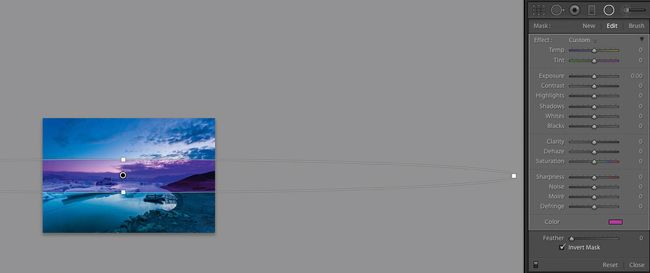
3. انتخابگر رنگ
برای اولین سنجاق ، Feather را بر روی 0 قرار می دهیم و یک صورتی نرم از swatch Color Picker انتخاب می کنیم . برای این عکس ، شما نیاز به یک فیلتر واقعاً طولانی روی ابر دارید ، بنابراین خطوط باید به موازات نزدیک باشند. ما Navigator را روی 1:16 تنظیم می کنیم ، سپس روی Tab کلیک می کنیم تا پنل های جانبی مخفی شود. برای خاموش کردن لبه یک تصویر ، کلیک کنید و به عنوان حد امکان بکشید.
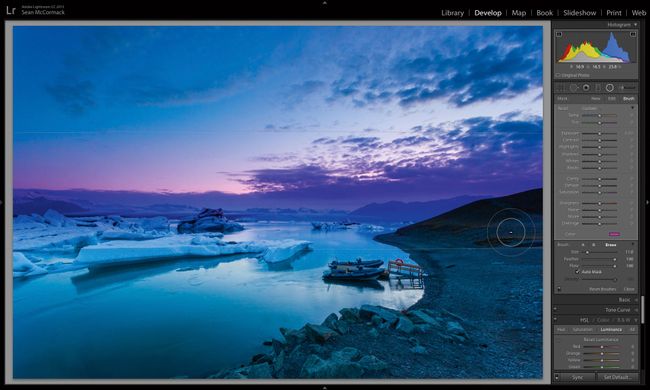
4. تنظیم پر
تنظیم Feather در اینجا سخت است ، بنابراین می توانید به راحتی ببینید که لبه فیلتر در کجا قرار دارد. برای قرار دادن فیلتر از دستگیره ها و پین میانی استفاده کنید. پر را روی 100 تنظیم کنید تا انتقال تا حد امکان نرم شود و سپس بزرگنمایی کنید. می توانید از گزینه Brush و Erase استفاده کنید تا جلوه را از جایی که مورد نظر شما نیست ، مانند تپه موجود در این شات حذف کنید.
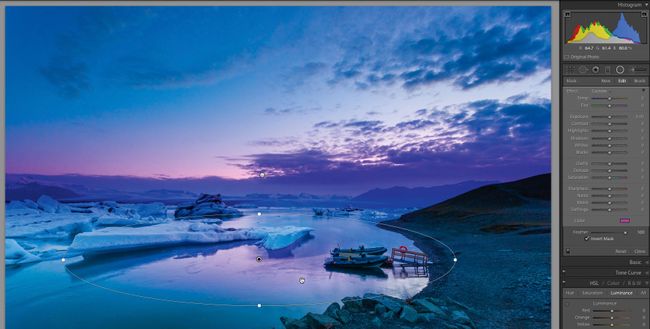
5. نشانگر فیلتر فعال
در این عکس ، آب باید آسمان را منعکس کند ، بنابراین ما روی New کلیک می کنیم و یک ثانیه ، کوتاهتر ، فیلتر دوم را روی آب اضافه می کنیم ، با استفاده از دستگیره ها و پین میانی آن را برای موقعیت قرار می دهیم. توجه کنید که مرکز این پین سیاه است ، در حالی که اولین مورد اکنون خاکستری است؟ این نشانگر فیلتر فعال است. برای فعال کردن آن روی یک سنجاق کلیک کنید.
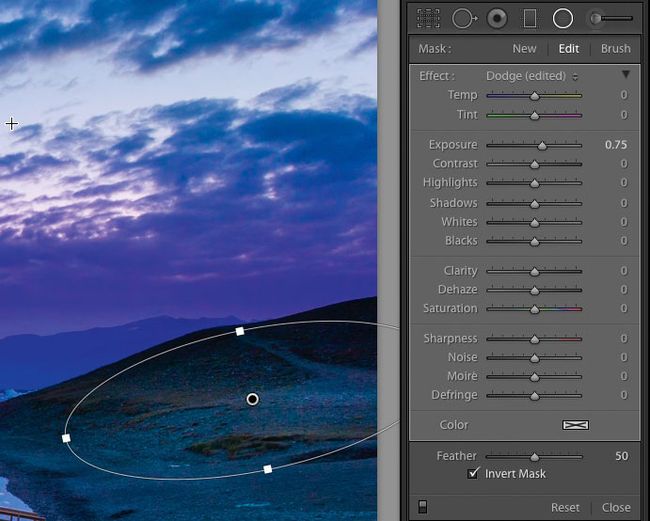
6. Exposure را تنظیم کنید
تپه در سمت چپ کمی تاریک است ، بنابراین ما قرار گرفتن در معرض را بین 0.5 تا 1.0 تنظیم می کنیم تا مزه دار شود و سواچ را دوباره تنظیم کنیم تا هیچ رنگی نداشته باشد. ما می توانیم صافی را بر روی تپه بکشیم و با چرخاندن دسته ها ، زاویه آن را شیب دهیم.
10 نکته برای گرفتن عکس های شگفت انگیز سافاری (پارت اول)